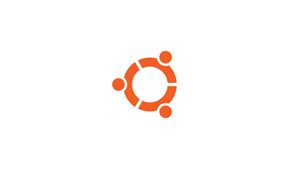Introducción
El comando sudo está diseñado para permitir a los usuarios ejecutar programas con los privilegios de seguridad de otro usuario, por defecto el usuario root.
En esta guía, le mostraremos cómo crear un nuevo usuario en una máquina Ubuntu y darle acceso a sudo. Luego, puede usar esta cuenta de usuario para ejecutar comandos administrativos sin la necesidad de iniciar sesión en el servidor Ubuntu como usuario raíz.
Si su intención es crear un usuario de Sudo en un servidor remoto, siga leyendo; de lo contrario, si desea crear un usuario de Sudo en su computadora local, omita el primer párrafo "Conectando al servidor" y lea el siguiente.
Conexión al servidor
Para acceder al servidor, necesita conocer la dirección IP. También necesitará su nombre de usuario y contraseña para la autenticación. Para conectarse al servidor como root, escriba el siguiente comando:
ssh root@IP_DEL_SERVERA continuación, deberá ingresar la contraseña del usuario root.
Si no usa el usuario raíz, puede iniciar sesión con otro nombre de usuario usando el mismo comando, luego cambie la raíz a su nombre de usuario :
ssh nome_utente@IP_DEL_SERVERLuego se le pedirá que ingrese su contraseña de usuario.
El puerto estándar para conectarse a través de ssh es 22 , si su servidor usa un puerto diferente, deberá especificarlo usando el parámetro -p , luego escriba el siguiente comando:
ssh nome_utente@IP_DEL_SERVER -p PORTACrea un usuario de Sudo
Siga los pasos a continuación para crear una nueva cuenta de usuario y darle acceso sudo.
Cree una nueva cuenta de usuario usando el comando adduser. No olvide reemplazar usernamecon el nombre de usuario que desea crear:
adduser usernameSe le pedirá que configure y confirme la nueva contraseña de usuario. Asegúrese de que la contraseña de la nueva cuenta sea lo más segura posible.
Adding user `username' ...
Adding new group `username' (1001) ...
Adding new user `username' (1001) with group `username' ...
Creating home directory `/home/username' ...
Copying files from `/etc/skel' ...
New password:
Retype new password:
passwd: password updated successfullyDopo aver impostato la password, il comando crea una home directory per l'utente, copia diversi file di configurazione nella home directory e richiede di impostare le informazioni del nuovo utente. Se si desidera lasciare vuote tutte queste informazioni, premere ENTER per accettare le impostazioni predefinite.
Changing the user information for username
Enter the new value, or press ENTER for the default
Full Name []:
Room Number []:
Work Phone []:
Home Phone []:
Other []:
Is the information correct? [Y/n]Adesso aggiungiamo il nuovo utente al gruppo sudo. Di default sui sistemi Ubuntu, i membri del gruppo sudo hanno accesso sudo. Per aggiungere l'utente che hai creato al gruppo sudo usa il comando usermod:
usermod -aG sudo usernameProvare l'accesso sudo
Passa all'utente appena creato:
su - usernameUtilizzare il comando sudo per eseguire il comando whoami:
sudo whoamiL'utente ha accesso sudo quindi l'output del comando whoami sarà "root":
rootCome usare sudo
Para usar sudo, simplemente agregue el prefijo sudoy el comando de espacio:
sudo ls -l /rootLa primera vez que lo use sudoen una sesión, se le pedirá que ingrese la contraseña del usuario:
[sudo] password for username:Conclusión
Ha aprendido a crear un usuario con privilegios de sudo. Ahora puede iniciar sesión en su servidor Ubuntu con esta cuenta de usuario y usarla sudopara ejecutar comandos administrativos.